En af de ting, der ikke umiddelbart er klare i "Finder måde at gøre ting på", er hvordan man omdøber flere filer på én gang. Sig, at du har mange billeder, og at du bare vil have dem omdøbt. Du kunne gøre det en efter en, men hvad nu hvis du havde hundrede billeder? Pludselig virker det ikke så godt at omdøbe dem en efter en. Så hvad gør du, hvis du vil omdøbe flere filer på samme tid? Bare rolig, Sådan kan du omdøbe filer på en Mac i bulk:
Batch Omdøb filer i macOS Sierra
Som det viser sig, er det ikke svært at omdøbe flere filer på samme tid. Finder har en rigtig nem måde, du kan bruge, så du behøver ikke engang noget andet filomdøbningsværktøj. Følg blot nedenstående trin for at omdøbe filer på Mac på en masse:
Bemærk: For at illustrere vil jeg omdøbe 50 billedfiler, således at de omdøbes i formatet "IMG1, IMG2, IMG3 osv.".
1. I Finder, vælg alle filerne at du vil batch omdøbe. I mit tilfælde har jeg valgt de 50 billeder, som jeg vil omdøbe. Gå derefter til “Fil -> Omdøb 50 elementer ... “.
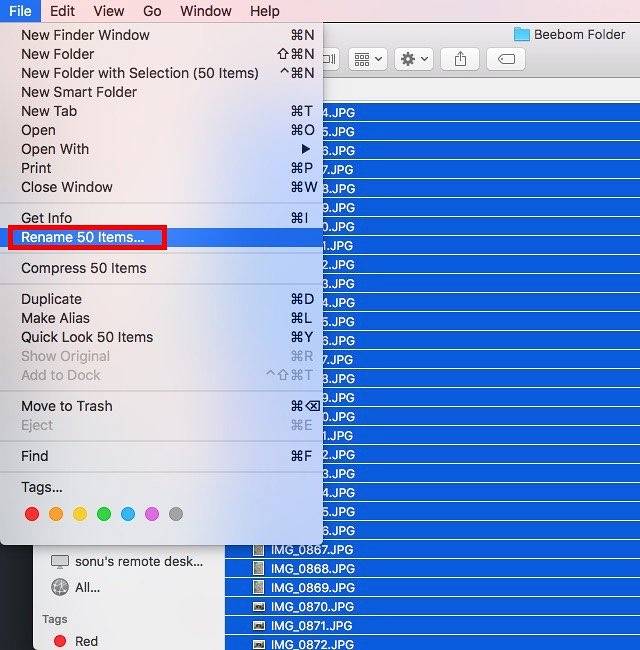
2. I den dialogboks, der åbnes, kan du bruge et antal forskellige indstillinger til at omdøbe filer nøjagtigt som du vil. Klik på første rullemenu, og vælg “Format“.
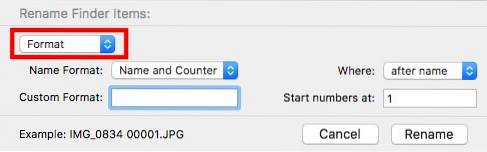
3. I "NavnformatRullemenu, vælg “Navn og indeks", og i "Hvor", Vælg "efter navn“.
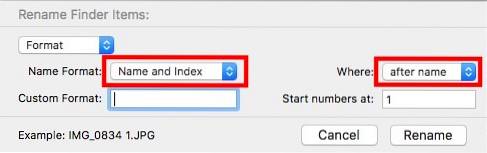
4. Dernæst i “Brugerdefineret format“, Skriv“IMG”(Eller hvad du vil have filnavnet), og i“Start numre kl“, Skriv“1”
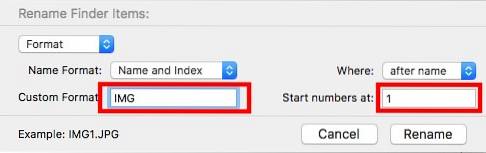
5. Når alt det er gjort, skal du blot klikke på “Omdøb“.
Alle de valgte filer omdøbes nu i formatet “IMG1, IMG2, IMG3 osv“. Det er virkelig meget nemt at omdøbe flere filer i macOS Sierra. Funktionen fungerer det samme i ældre versioner af macOS, så godt, så selvom du ikke er på den nyeste version af desktopoperativsystemet, skal du have det godt.
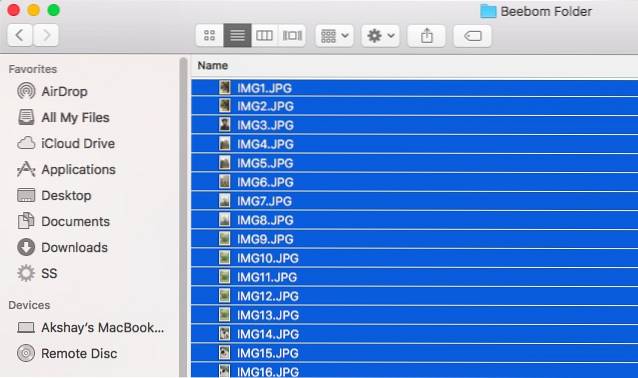
Der er mange andre indstillinger i batch-omdøbningsmenuen, som du måske finder nyttige, afhængigt af hvad du vil gøre med filerne. Andre muligheder, der er tilgængelige for dig i omdøbningsmenuen, er “Tilføj tekst“Og“Udskift tekst“. Tilføj tekst giver dig mulighed for at føje eller tilføje tekst til det eksisterende filnavn. Det kan være nyttigt i situationer, hvor du vil tilføje ord til slutningen eller begyndelsen på flere filnavne.
Udskift tekst, på den anden side fungerer som "Find og erstat“. Du skriver det ord, du vil erstatte, og det ord, du vil erstatte det med. Når du klikker på Omdøb, ændres alle filnavne i henhold til dine indstillinger.
Batchomdøbningsværktøjet i macOS 'Finder er meget fantastisk og fleksibelt. Så næste gang du vil omdøbe flere filer på én gang på din Mac, skal du ikke lede længere end “Finder.app“.
SE OGSÅ: Sådan åbnes apps fra uidentificerede udviklere i macOS Sierra
Omdøb nemt flere filer på Mac
Omdøbning af filer er en af de grundlæggende funktioner, som folk forventer af en computer, og med dette kan du nu omdøbe flere filer på samme tid. Dette vil helt sikkert gøre det lettere for dig at administrere flere filer hurtigt og effektivt.
Så vidste du om denne metode til omdøbning af flere filer på Mac, eller brugte du en anden metode? Vi vil meget gerne vide dine tanker. Også, hvis du har problemer, eller hvis du kender andre metoder til at omdøbe flere filer på macOS Sierra, så lad os det vide i kommentarfeltet nedenfor.
 Gadgetshowto
Gadgetshowto



